Assalamualaikum Wr. Wb.
Bagaimana Membuat Website Jadi Shortcut ?
Bisa terbayang kan bagi
anda? Bagaimana yang dikatakan dengan website jadi shortcut . Jika anda belum
paham saya akan ulas sedikit di sini.
Maksud dari judul artikel
saya kali ini yaitu Cara Membuat website jadi shortcut yang keren adalah
membuat sebuah shortcut dari alamat website yang ingin kita kunjungi.
Disaat kejenuhan serta
bete yang kita rasakan. Ingin rasanya membuat sesuatu itu jadi cepat – cepat .
Seperti halnya dalam ber internet ria mungkin adakalanya anda ingin suatu itu
secara evisien serta praktis. Membuat alamat website jadi shortcut ini salah
satu kepraktisan yang dapat anda rasakan.
Bagaimana tidak? Yang ada
saat ini yaitu anda perlu untuk menulis karakter per karakter sehingga
membentuk sebuah kata yang telah menjadi alamat URL website yang ingin anda
tuju. Dengan membuatnya menjadi sebuah shortcut, jadinya cara seperti itu
terganti hanya dengan sekali klik saja telah dapat menuju ke alamat website
yang anda inginkan.
Terlebih lagi apabila anda
ini seorang pengelola web. Maka cara ini jadi mempercepat waktu untuk terjun ke
dalam website anda sendiri. Terutama untuk hal pemantauan serta pengelolaan
website anda.
Nah mari sekarang ikuti
tutorial yang saya berikan
Tutorial Membuat Website jadi Shortcut Keren
- Pertamanya anda perlu koneksi internet ya, jangan sampai nantinya tidak ada koneksi, mana bisa anda masuk ke website, hehe...
- Selanjutnya tulis dulu alamat URL websitenya atau URL apa saja yang ingin anda jadikan shortcut.
Setelah masuk ke website
tersebut,
- klik pada tombol Customize and control di browser anda.
Pada kasus ini saya
menggunakan browser Google Chrome yang berada di pojok kanan.
- Pilih menu Pilih more tools.
- Selanjutnya klik pada menu Add To Taskbar.
Maka tampil kotak dialog
nama website yang ingin dijadikan shortcut ini.
- Centang pada kolom Open As Window.
- Klik Add
- Selesai.
Shortcut website anda
telah jadi.
Apabila cara membuat website jadi shortcut ini masih tidak bisa anda buat, mungkin komputer anda tidak bisa Pin aplikasi ke Taskbar.
Tutorial lebih lengkap dapat di lihat dalam video di bawah ini
Pahamkan Sobat? Kalau kurang paham, tanyakan di komentar maupun di Fanspage saya.
Semoga Bermanfaat (^_^)


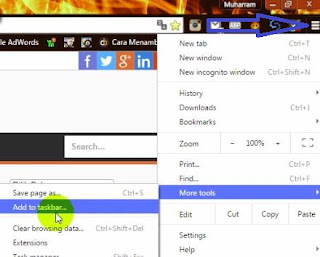








0 komentar